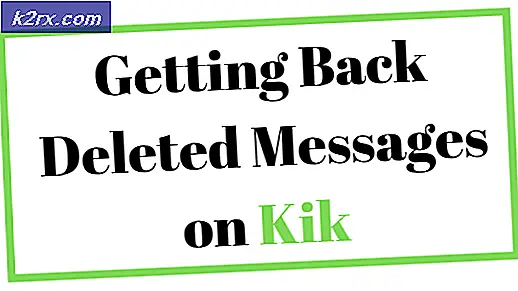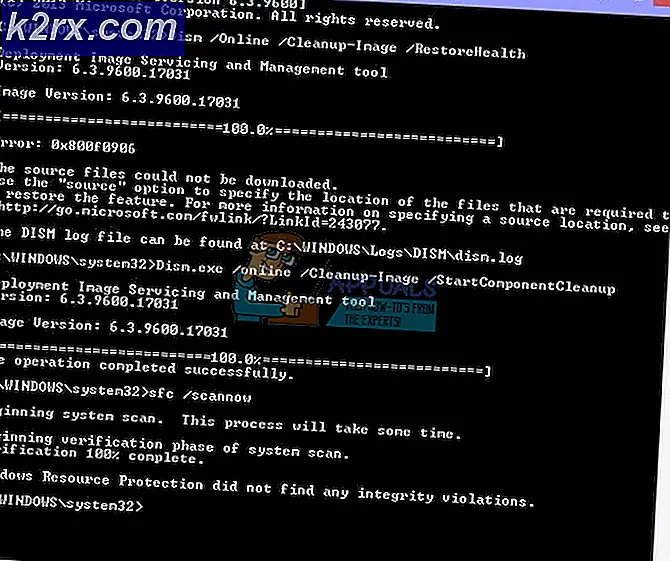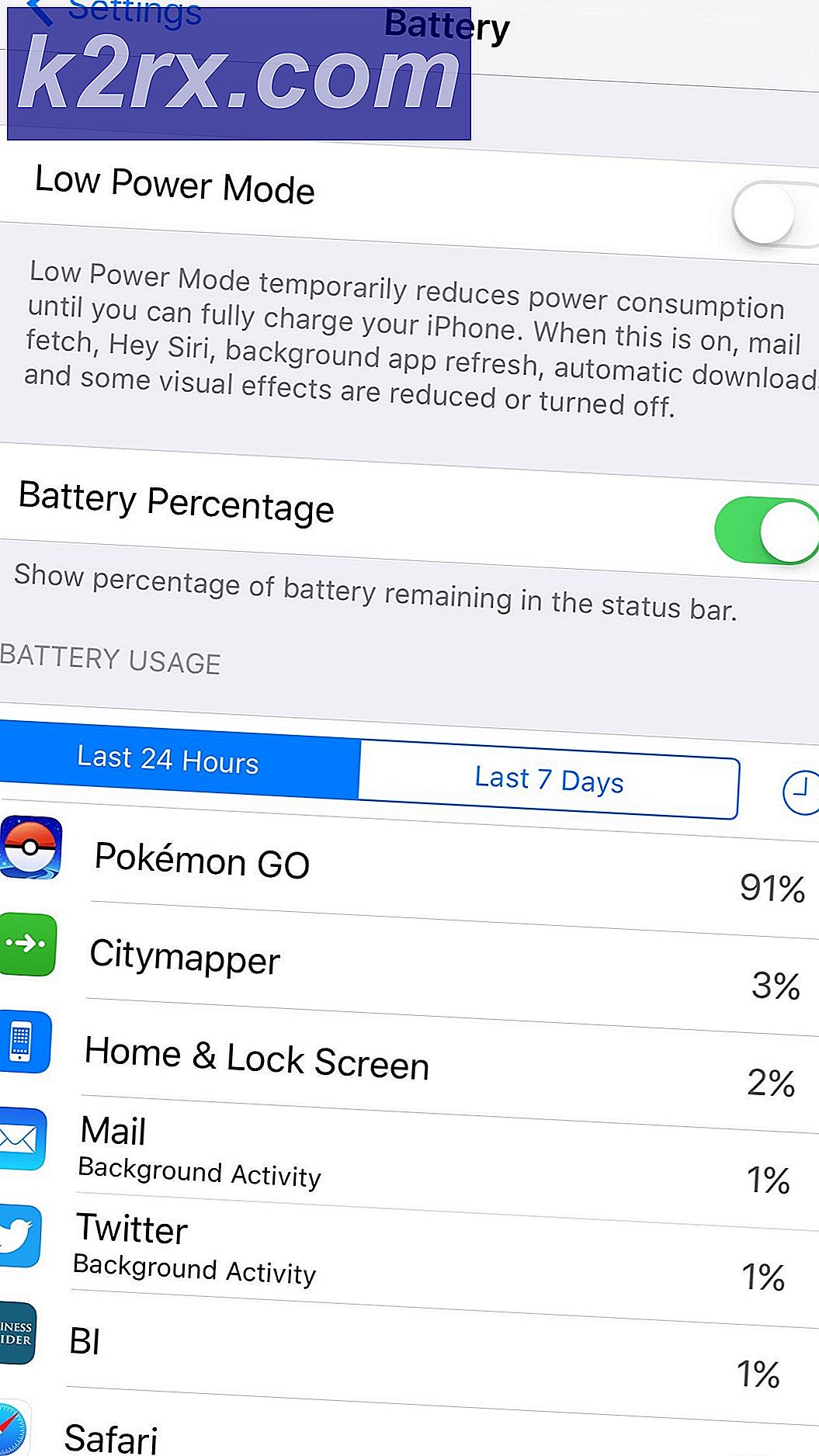WSUS Sunucusunu Microsoft Güncelleştirmeleri ile Nasıl Yönetir ve Senkronize Ederim?
Bilgisayar güncellemeleri, genellikle düşünüldüğünden çok daha önemlidir. Birçoğumuz, Microsoft tarafından kendi Windows'ları için yayınlanan ve genellikle çeşitli hataları gideren güncellemeleri ihmal ediyoruz. Yine de, belirli bir güncellemenin bir şeyi bozduğu ve aynı zamanda farklı bir sorunu çözdüğü zamanlar vardır, ancak bu genellikle bir sonraki güncellemede çözülür. Bu nedenle, sadece güncellemeleri ihmal etmek gerçekten yapılacak doğru şey değildir.
Windows güncellemeleri, bu modern dünyada gerçekten gerekli olan genel hata düzeltmeleriniz ve kararlılık iyileştirmeleriniz, güvenlik güncellemeleriniz ve yamalar dışında genellikle paketlenir. Güvenlik, yalnızca ağ yöneticilerinin en büyük endişesi değildir, doğrudan gizlilikleriyle ilgili olduğu için her tipik tüketiciyi ilgilendirir. Bu nedenle, bilgisayarınızın veya bilgisayar grubunuzun, yüklenen diğer güncellemelerin yanı sıra gerekli güvenliğe sahip olduğundan emin olmanız büyük önem taşır. Windows Server Update Services veya WSUS, her zaman güncellenmelerini sağlamak için sistemlerinize yamaları ve güncellemeleri dağıtmanıza yardımcı olan bir bilgisayar programıdır. Sistemlerinizi güncel tutmak için, WSUS sunucusunu Microsoft Update sitesi ile senkronize etmeniz gerekir, böylece makineleriniz için mevcut olan en son güncellemelerden haberdar olursunuz.
Dijital dünyadaki gelişmeler nedeniyle bu görev büyük ölçüde kolaylaştırılmıştır. Dijital bir dünyaya daha çok daldıkça, günlük işlerimiz daha kolay hale geliyor. Özellikle ağ yöneticileri için kuşkusuz işleri artık çok daha kolay. Bütün bunlar, bu hızlı dünyanın gereksinimlerini karşılamak için geliştirilmiş modern araçların nezaketidir. Güncellemeleri büyük bir ağda manuel olarak kurmak, özellikle ağların ne kadar büyük hale geldiğini düşündüğünüzde, oldukça zor bir iştir.
Solarwinds Yama Yöneticisini İndirme ve Kurma
Çok çeşitli varyama yönetimi yazılımı indirip kullanabileceğiniz internette mevcuttur. Yama Yöneticileri, aksi takdirde manuel olarak güncellemeniz gereken bilgisayarlara yamaları indirmenize ve yüklemenize yardımcı olduğu için sistem yöneticilerinin işlerini kolaylaştırır ki bu bir kabustur.
Solarwinds Yama Yöneticisi (buradan indirin), sistemlerinizdeki tüm güvenlik açıklarını gidermenize yardımcı olan bir yama yönetimi yazılımıdır. Bunun dışında, dağıtılan yamalardan güncel kalmanıza yardımcı olan herhangi bir yama özelliğinin raporlanmasıyla birlikte basitleştirilmiş bir yama yönetimi deneyimi sağlar. Ayrıca Yama Yöneticisi'nin yardımıyla görevleri planlayabilirsiniz, böylece günlük, haftalık veya diğer mevcut temelde çalıştırılmaları, size zaman kazandırır ve her gün aynı şeyi tekrar tekrar yapma endişesinden tasarruf etmenizi sağlar.
WSUS sunucusunu güncelleme sitesi ile senkronize etmek için Solarwinds Yama Yöneticisi'ni kullanacağız. Bu nedenle, devam edin ve verilen bağlantıdan aracı indirin. Ürünü kendiniz değerlendirmek için Solarwinds tarafından sunulan ürünün 30 günlük tam işlevsel deneme süresine kaydolabilirsiniz.
Aracı indirdikten sonra, istediğiniz herhangi bir yere çıkartın ve ardından açın. Kurulum sihirbazı oldukça basittir ve fazla konfigürasyon gerektirmez. Ancak, bilgisayara yalnızca yönetici konsolunu mu yoksa sunucu bileşenlerini mi kurmak istediğinizi belirtmeniz gerekecektir. Yönetici konsolunu yerel sisteminize kurmanız önerilir, böylece ona kolayca erişebilir ve sunucu bileşenlerini yalnızca güncellemeleri dağıtmak istediğiniz bilgisayarlara kurabilirsiniz. Bunun dışında kurulum sihirbazında özel bir şey yoktur ve sadece birkaç tıklama ile halledilebilir.
Yama Yöneticisine WSUS Sunucusunu Ekleme
WSUS sunucusunu Yama Yöneticisi aracılığıyla Microsoft Update sitesi ile senkronize etmeden önce, WSUS sunucusunu Solarwinds Yama Yöneticisi'ne eklemeniz gerekir. Tamamlandığında, sunucunuzu Güncelleme Servisleri altında görüntüleyebileceksiniz. Unutulmaması gereken bir nokta, Yama Yöneticisi Yönetici Konsolu'nu ilk kez başlatırken sağladığınız hesabın, tüm WSUS sunucularındaki WSUS Yönetim grubunda mevcut olmasıdır. Bundan sonra, WSUS sunucusunu eklemek için aşağıdakileri yapın:
- Açın Yama Yöneticisi Yönetici Konsolu yönetici olarak.
- Genişletin Kurumsal kategori ve ardından tıklayın Güncelleme Hizmetler.
- Sol tarafta, Hareketler menüsünde Ekle veya Yapılandır WSUS sunucu seçeneği.
- Giriş IP adresi ya da ana bilgisayar adı WSUS sunucusunun sunucu İsim Soyisim alan.
- Bundan sonra, çözmek buton.
- Bağlantı noktası için, açılır menüye tıklayın ve işletim sistemi ve SSL'ye bağlı olarak bağlantı noktasını seçin. eğer koşuyorsan Windows Server 2008 ile SSL, Seç 443 aksi takdirde ile git 80. Geri kalan Windows Server sürümleri için şunu seçin: 8531 SSL etkinse ve 8530 SSL devre dışıysa.
- Bundan sonra kalan alanları ve seçimleri doldurun.
- Sağladığınız ayrıntıları test etmek için Ölçek Bağ seçeneği. Şimdi, bir bağlantı kurmak için WSUS API ile Yama Yöneticisi tarafından iletişime geçilecek. Bağlantı başarısız olursa, çalışıp çalışmadığını görmek için ilgili bağlantı noktasını (örneğin 8530 yerine 8531) kullanmayı deneyebilirsiniz.
- Son olarak, Kayıt etmek WSUS sunucusunu eklemek için düğmesine basın.
WSUS Sunucusunu Microsoft Update Sitesi ile Eşitleme
Görünüşe göre, mevcut en son güncellemeleri almak için WSUS sunucusunu Microsoft güncelleme sitesi ile senkronize etmeniz gerekecek. Bu önemlidir, çünkü sunucuyu güncelleme sitesi ile yalnızca bir kez senkronize ederseniz veya hiç yapmazsanız, en son güncellemeleri alamazsınız. Bunun nedeni, güncellemelerin Microsoft tarafından WSUS sunucunuza gönderilmemesi, bunun yerine güncelleme sitesine bağlanmasıdır. Öyleyse ne olur WSUS sunucusu, herhangi bir yeni güncelleme olup olmadığını kontrol etmek için güncelleme sitesinden geçer. Bu nedenle, senkronize etmezseniz, sisteminiz için yeni güncellemelerin ne zaman mevcut olduğunu asla bilemezsiniz ve sonuç olarak, makineleriniz kötü niyetli saldırganlar veya diğer hatalar tarafından saldırıya uğrama riski altındadır.
WSUS sunucusunu senkronize etmek için, Yama Yöneticisi'nde, WSUS sunucusunun yeni güncelleme olup olmadığını görmek için güncelleme sitesine ping göndermesini sağlayacak bir zamanlama görevi oluşturmanız gerekir. Bunu şu şekilde yapabilirsiniz:
- Yama Yöneticisi penceresinde, Kurumsal kategorisine tıklayın ve ardından Güncelleme Hizmetler.
- Bundan sonra, WSUS sunucunuza sağ tıklayın ve ardından Senkronize et Sunucu seçeneği.
- Bundan sonra Görev Seçenekleri sihirbaz, Araştır Bilgisayarlar seçeneği.
- Genişleterek WSUS sunucusunu seçin Kurumsal ve Güncelleme Hizmetler.
- Bundan sonra, Ekle Seçildi WSUS sunucusunu listeye ekleme seçeneği ve ardından TAMAM MI.
- Sonra tıklayın Sonraki. Göreve bir açıklama ve bir ad verin.
- Görevin sıklığını seçin. Günlük, haftalık veya aylık olarak çalıştırmayı seçebilirsiniz. Planlanmış Ayarlar kutusunu ve ardından Düzenle seçeneği.
- Sonra Program Zaman kutu, bir saat ve gün sağlamanız gerekecek. Kullanmak isterseniz Greenwich Anlamına gelmek Zaman, işaretlediğinizden emin olun Evrensel Zaman Kutu.
- Bundan sonra Tekrarlama Desen kutusunda, WSUS sunucusunun Windows Update sitesiyle ne zaman senkronize edileceğini seçmeniz gerekir.
- Yı kur Tekrarlama Aralık görevin asla durmaması için asla durmamasını ve ardından TAMAM MI buton.
- Ayarlar daha sonra ekranda görüntülenir. Program Ayarlar Kutu.
- Tıklayın Sonraki tamamlamak için Görev Seçenekleri Sihirbaz. Son olarak, tıklayın Bitiş zamanlama görevini oluşturmak için.
WSUS Sunucusunun Eşitleme Durumunu Kontrol Etme
WSUS sunucunuzun eşitleme durumunu kontrol etmek isterseniz, bunu WSUS sunucusuna giderek yapabilirsiniz. Bunu nasıl yapacağınız aşağıda açıklanmıştır:
- Genişletin Kurumsal kategori ve ardından tıklayın Güncelleme Hizmetler.
- WSUS Sunucunuza tıklayın. Senkronizasyon durumunu şuradan kontrol edebilirsiniz. Detaylar sekme.